Internet Explorer代理設定方式(適用於IE6, IE7, IE8)
第一步:在工具列找到 工具(O)→網際網路選項(O) 。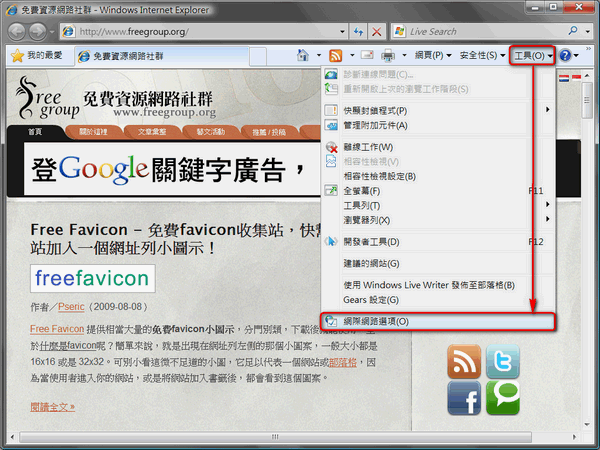
第二步:在上方找到 連線→ 網域網路設定(L) 。
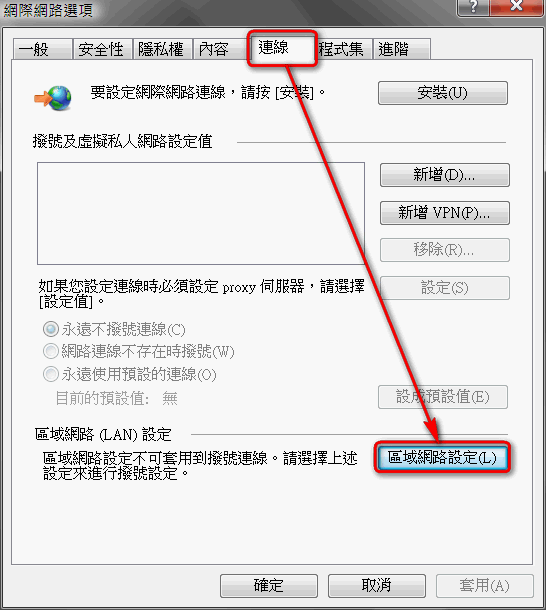
第三步: 在 Proxy 伺服器的第一個框框打勾(在您的區域網路使用Proxy伺服器),然後把剛才找到的免費Proxy列表打開,將位址和連接埠(Port)填入。什麼是連接 埠呢?就是在列表的 Port 欄位的那串數字,常見的有 80, 3128, 8080,記得要填入正確。
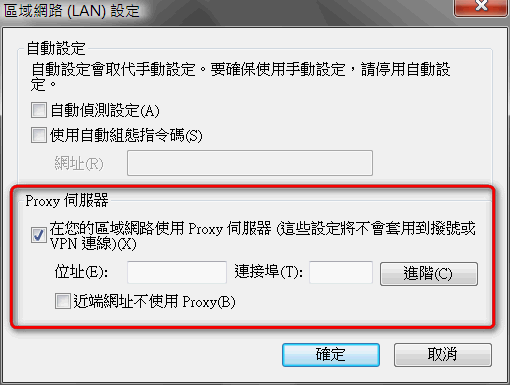
第四步:到 What Is My IP Address 網站看看你的 IP 是不是變了,如果打不開網頁、或是出現錯誤的訊息,代表這個代理伺服器發生問題,你必須在嘗試設定其他Proxy。
Firefox代理設定方式(適用於所有版本)
第一步:在工具列找到 工具(T) → 選項 (O) 。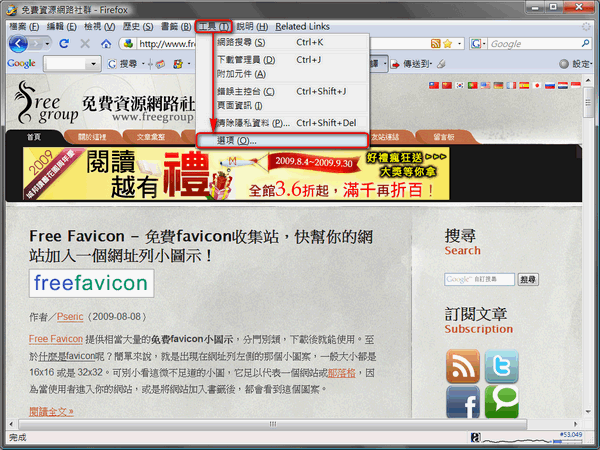
第二步:上方選擇進階 → 網路 → 設定 (E) 。
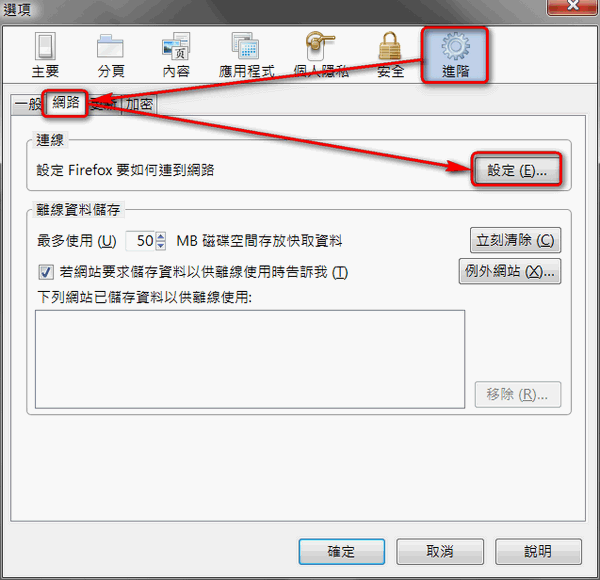
第三步:然後將手動設定 Proxy (M) 打勾,在 HTTP Proxy 和 Port 分別填入代理伺服器的 IP 與 Port 後按確定即可。
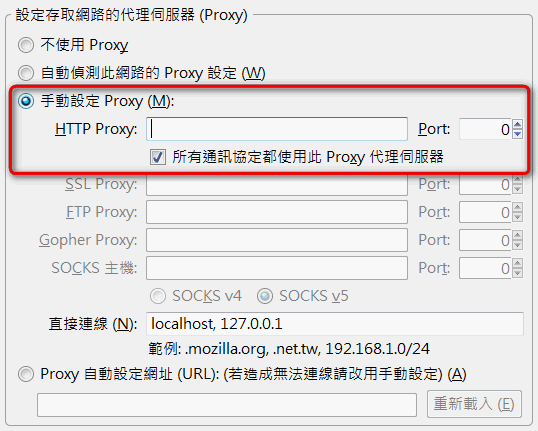
第四步:到 What Is My IP Address 網站看看你的 IP 是不是變了,如果打不開網頁、或是出現錯誤的訊息,代表這個代理伺服器發生問題,你必須在嘗試設定其他Proxy。
Google Chrome代理設定方式(適用於Chromium)
第一步:點選右上角的板手圖形,然後找到 選項 (O) 。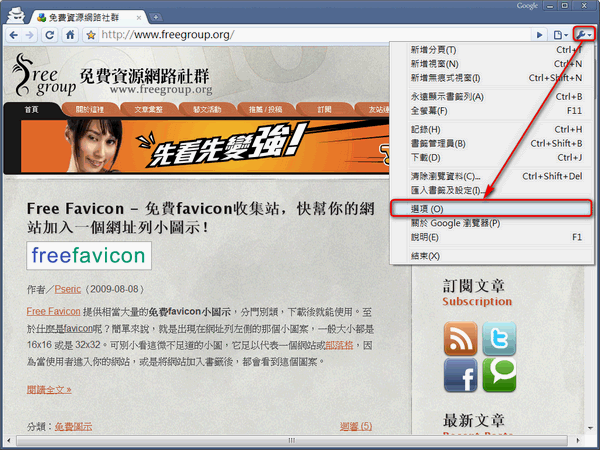
第二步:點選進階選項 → 變更代理伺服器設定 。
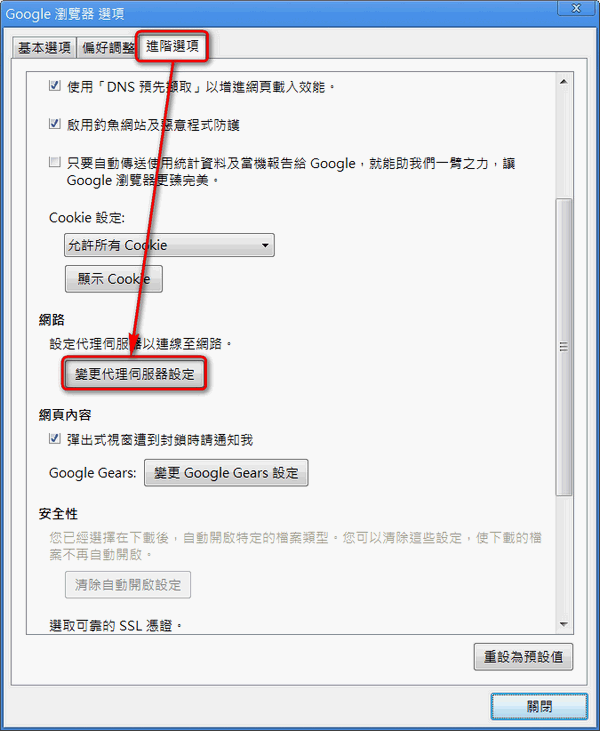
第三步:在上方找到 連線→ 網域網路設定(L) 。
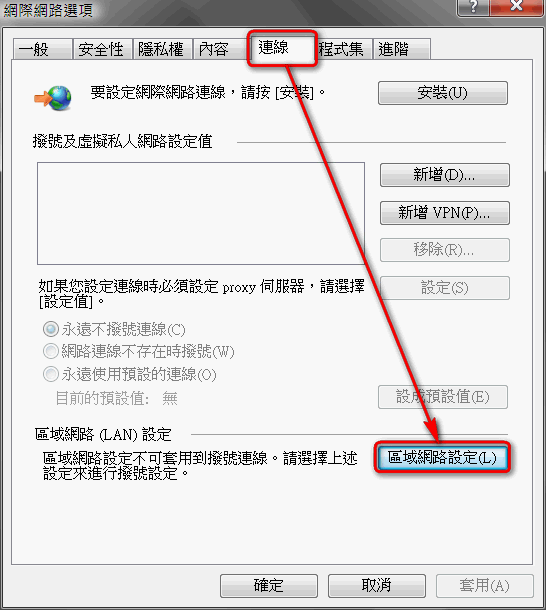
第四步:在 Proxy 伺服器的第一個框框打勾(在您的區域網路使用Proxy伺服器),然後把剛才找到的免費Proxy列表打開,將位址和連接埠(Port)填入。
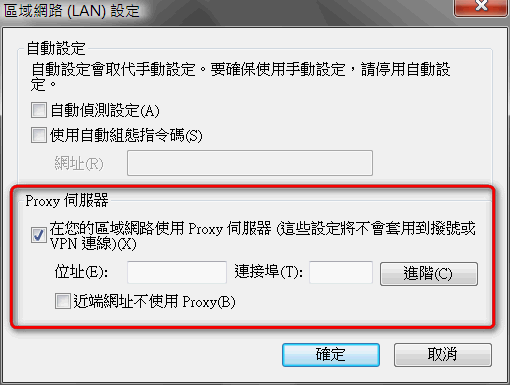
第五步:到 What Is My IP Address 網站看看你的 IP 是不是變了,如果打不開網頁、或是出現錯誤的訊息,代表這個代理伺服器發生問題,你必須在嘗試設定其他Proxy。
Safari代理設定方式
第一步
:在右上角找到齒輪圖示,然後點選 喜好設定(Ctrl+,)。
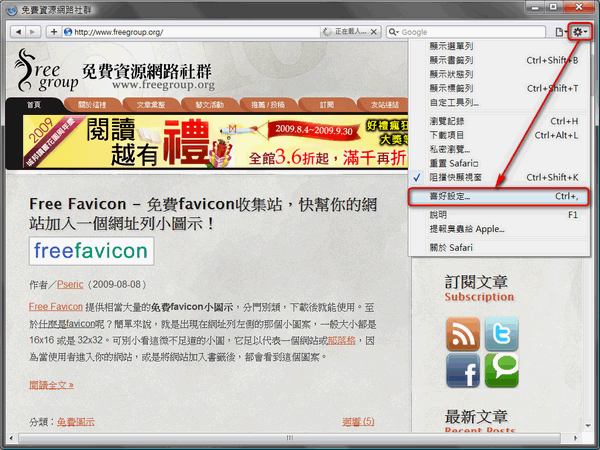
第二步:然後點選上方 進階→更改設定 。
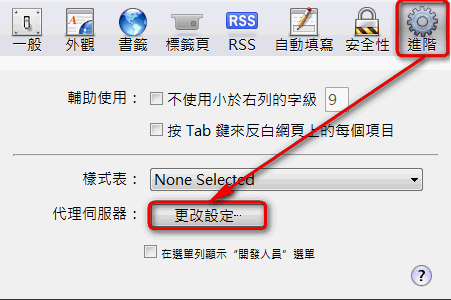
第三步:在上方找到 連線→ 網域網路設定(L) 。
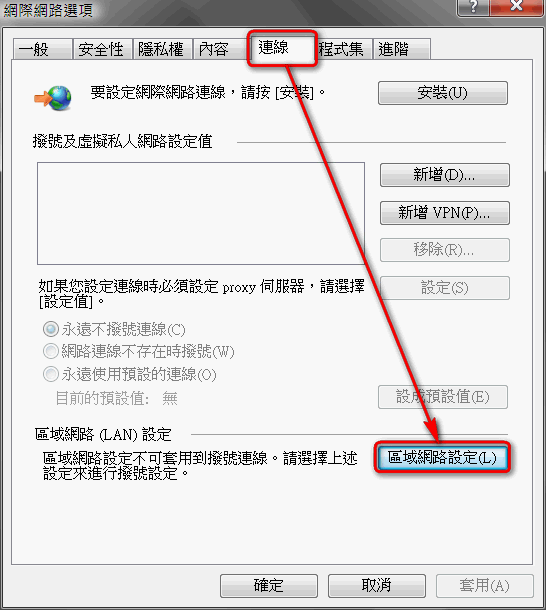
第四步:在 Proxy 伺服器的第一個框框打勾(在您的區域網路使用Proxy伺服器),然後把剛才找到的免費Proxy列表打開,將位址和連接埠(Port)填入。
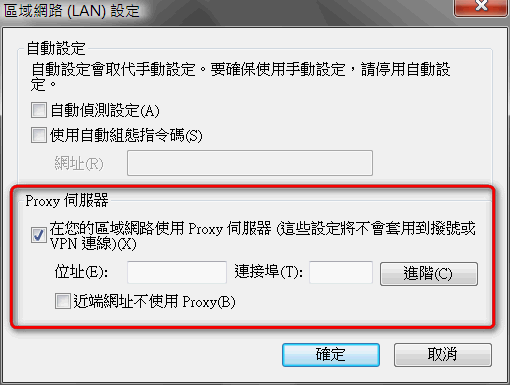
第五步:到 What Is My IP Address 網站看看你的 IP 是不是變了,如果打不開網頁、或是出現錯誤的訊息,代表這個代理伺服器發生問題,你必須在嘗試設定其他Proxy。
Opera代理設定方式(適用於9和10)
第一步:上方工具列找到 Tools→ Preferences 。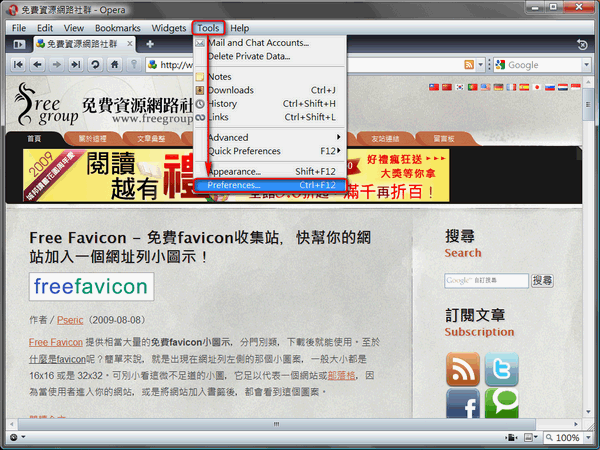
第二步:上方標籤列找到 Advanced → Network → Proxy Servers 。
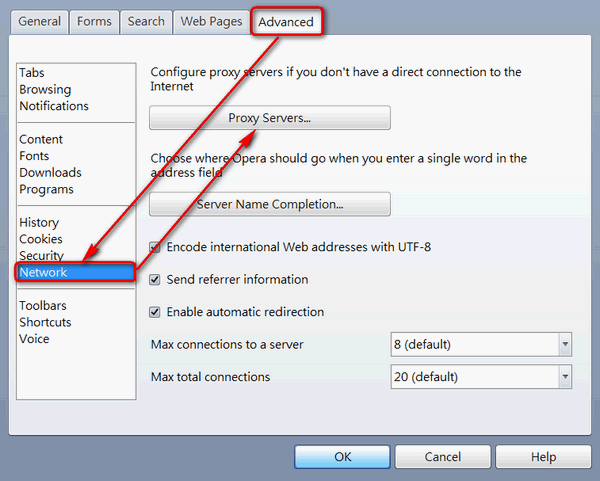
第三步:在 HTTP 左側打勾,將找到的 Proxy IP 與 Port 填入即可。
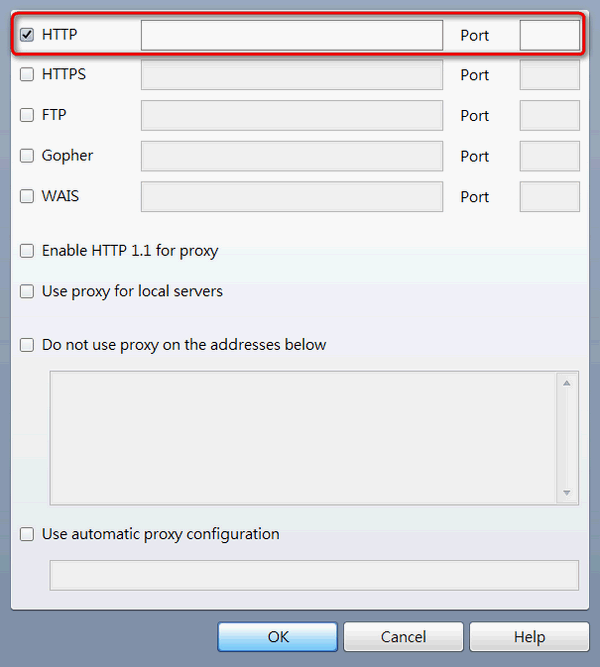
第四步:到 What Is My IP Address 網站看看你的 IP 是不是變了,如果打不開網頁、或是出現錯誤的訊息,代表這個代理伺服器發生問題,你必須在嘗試設定其他Proxy。


